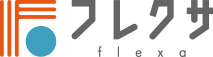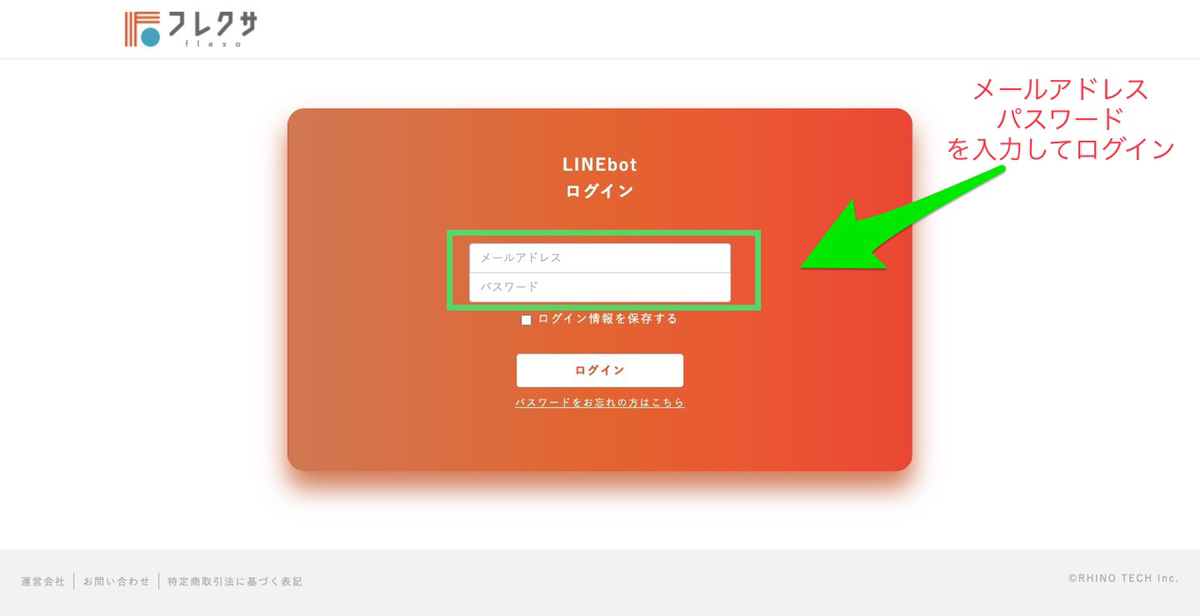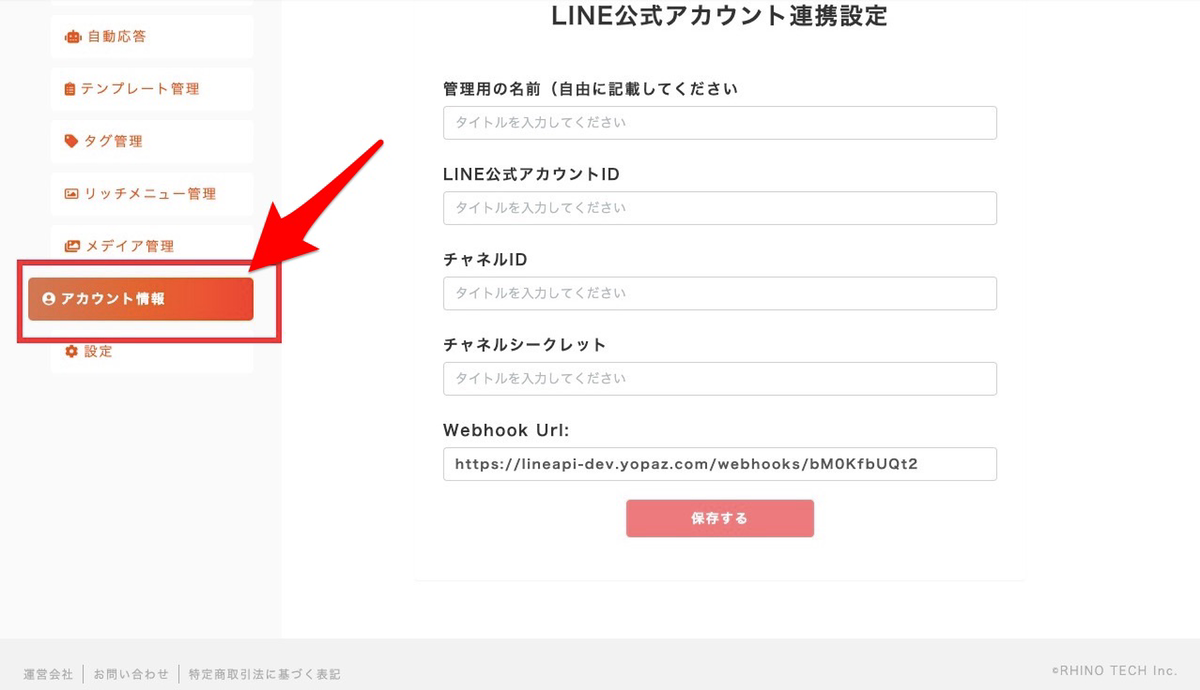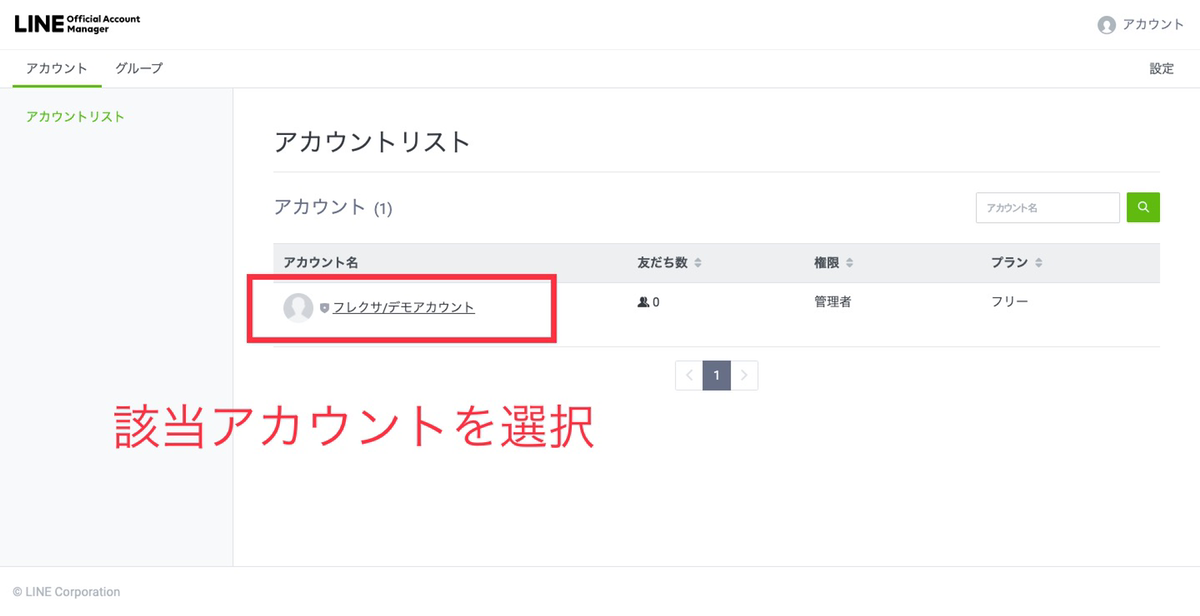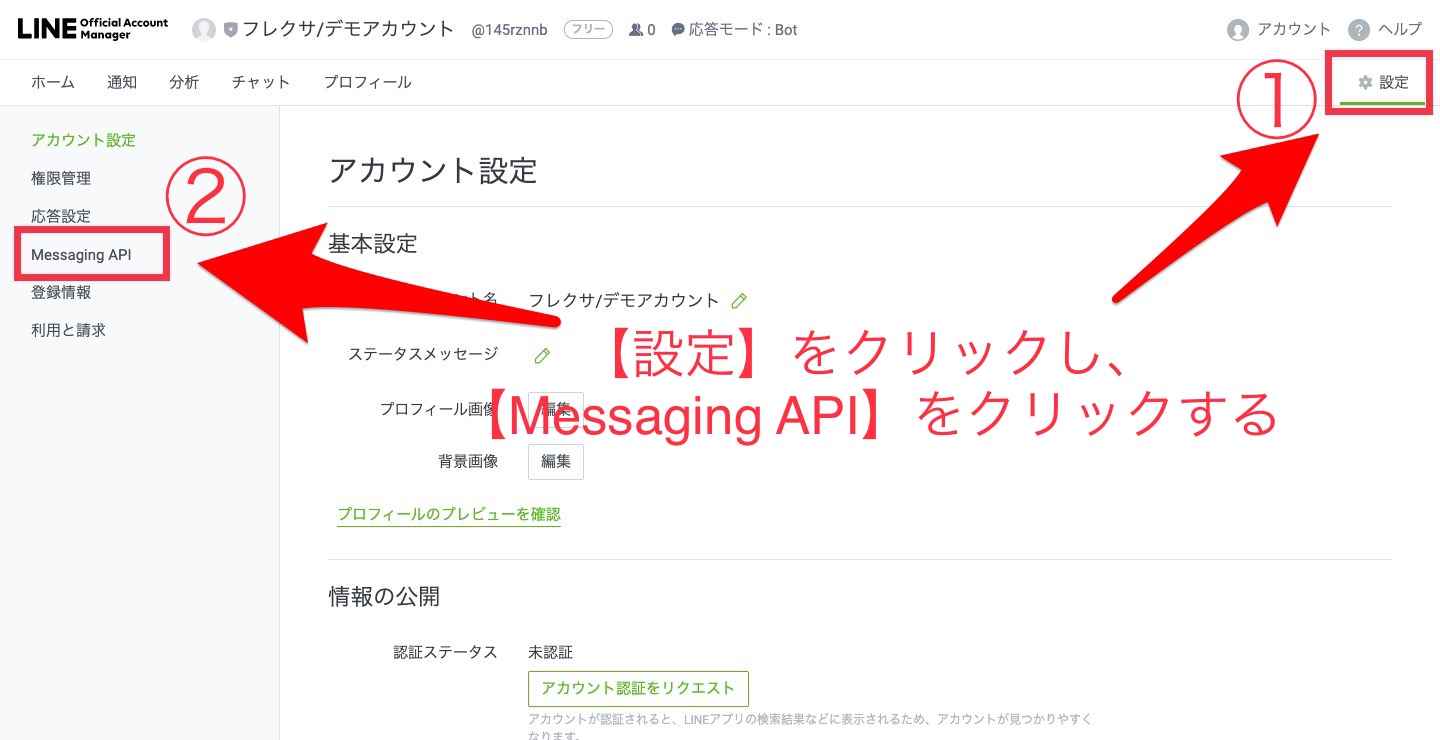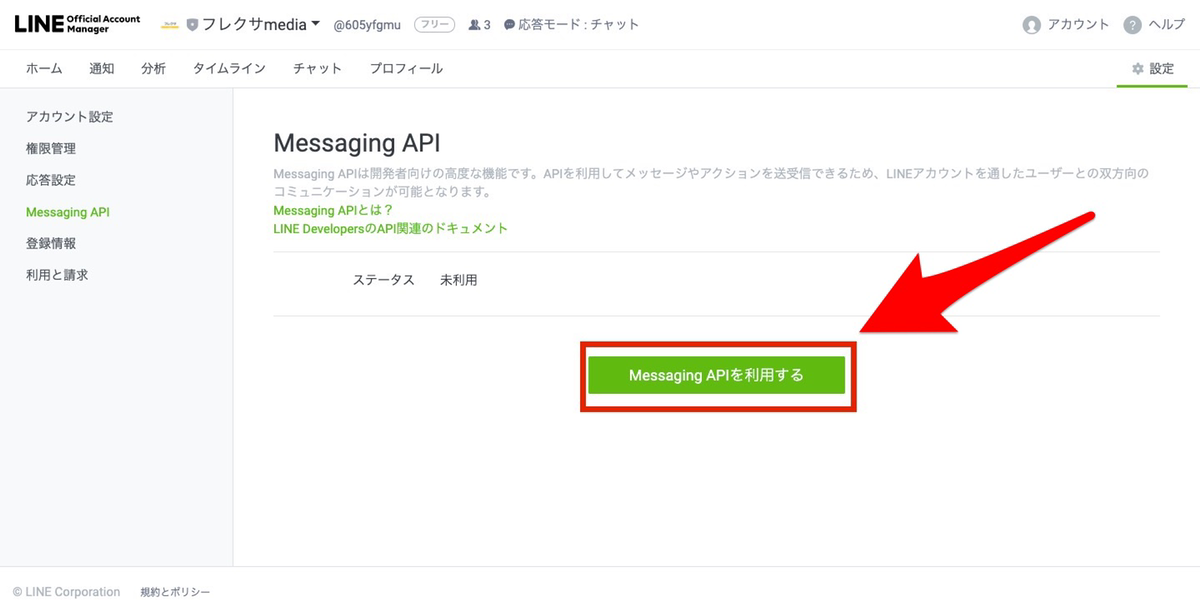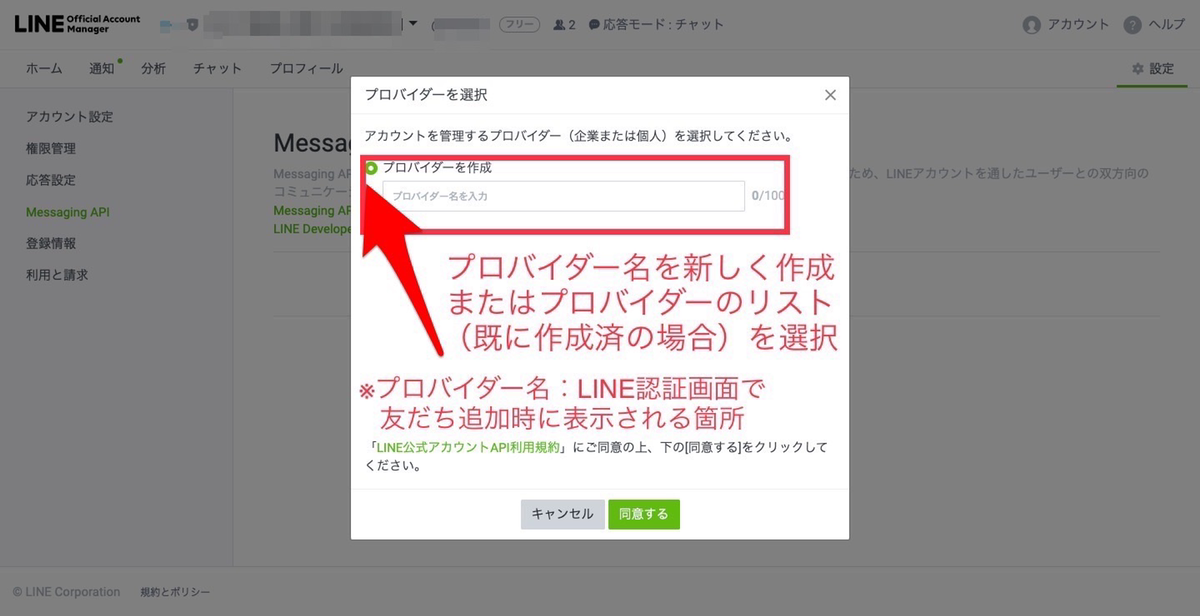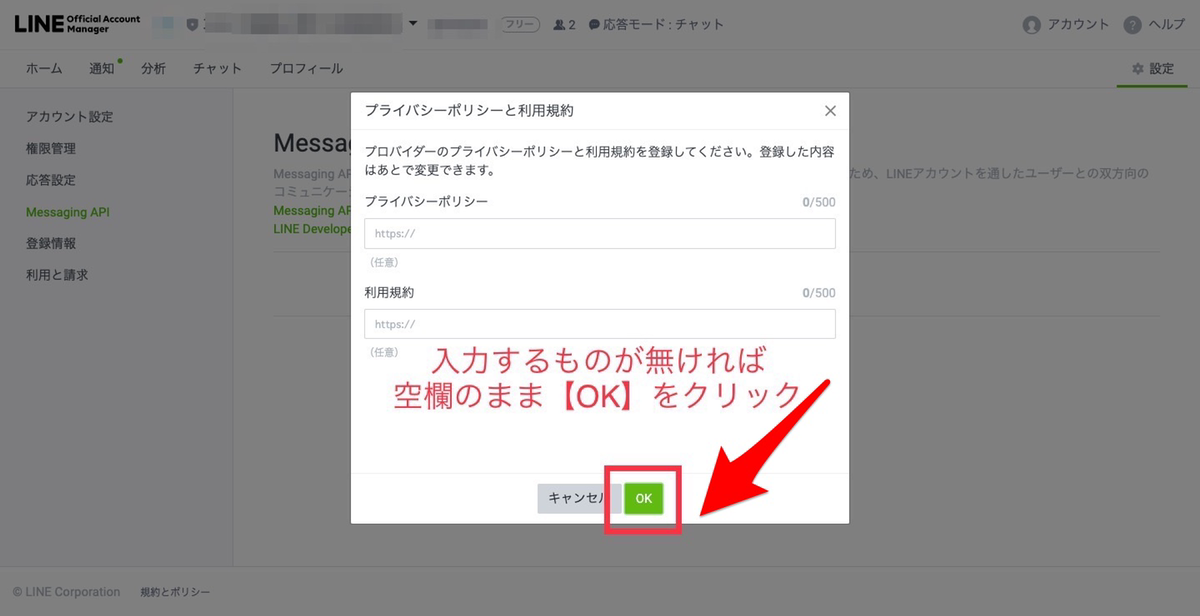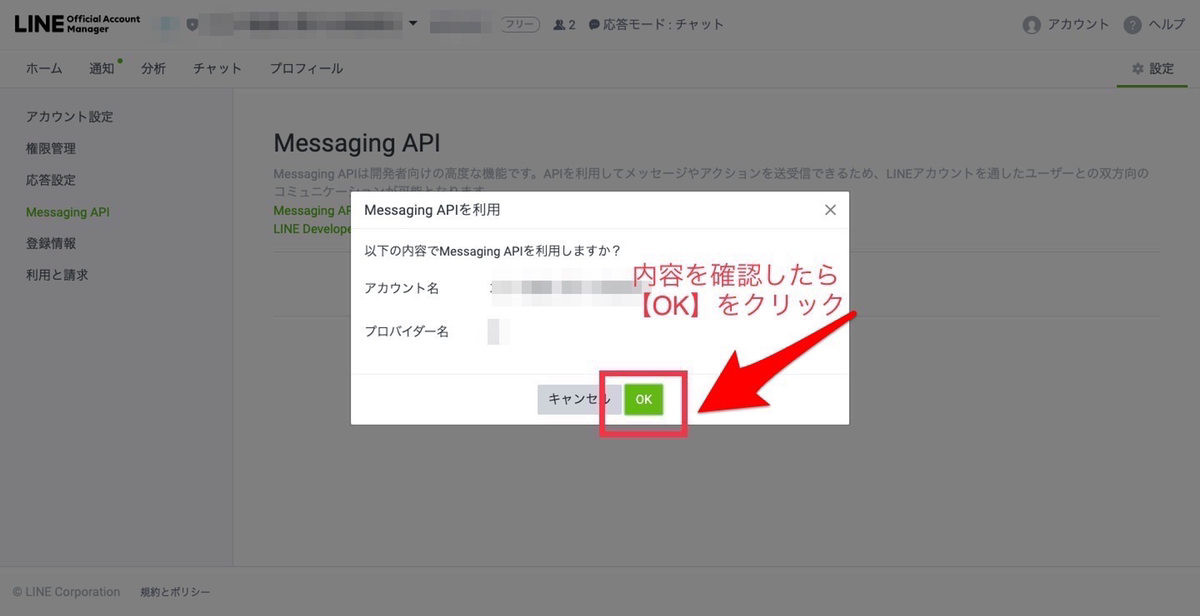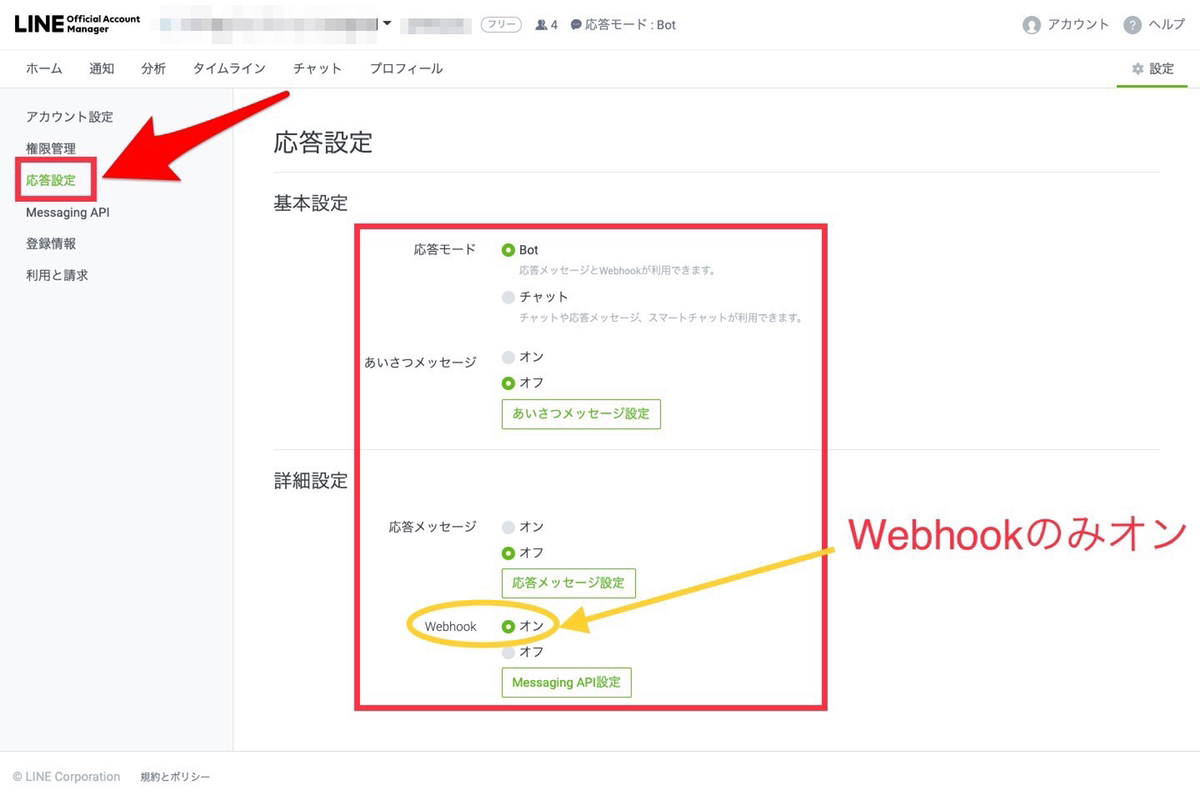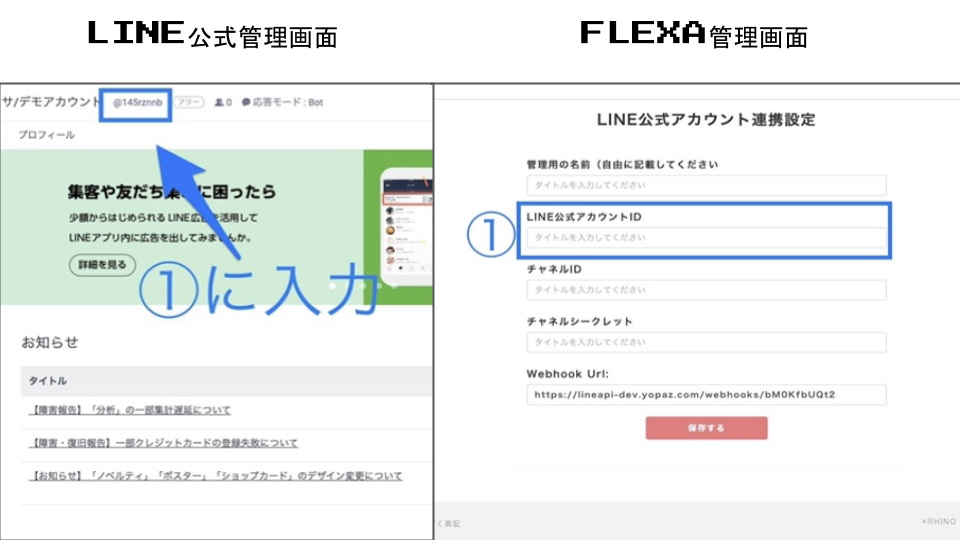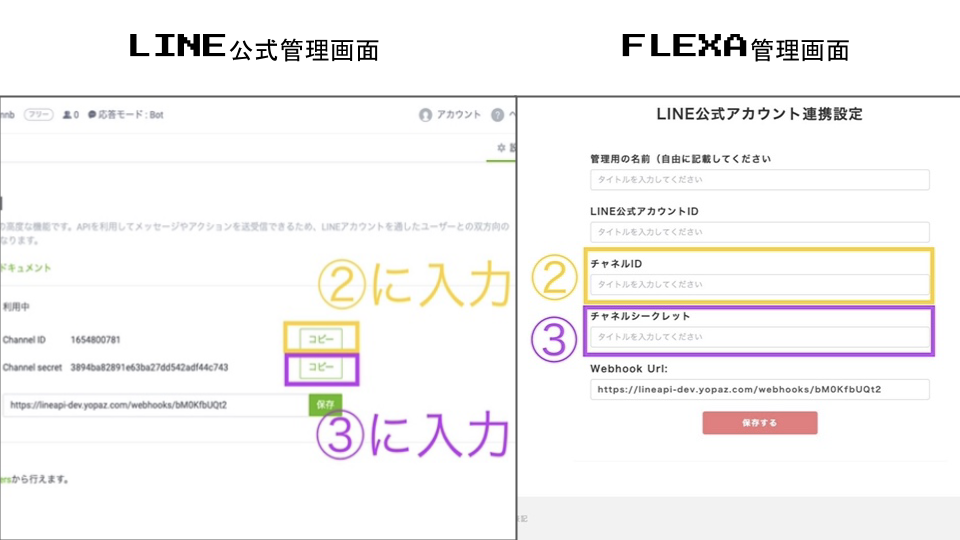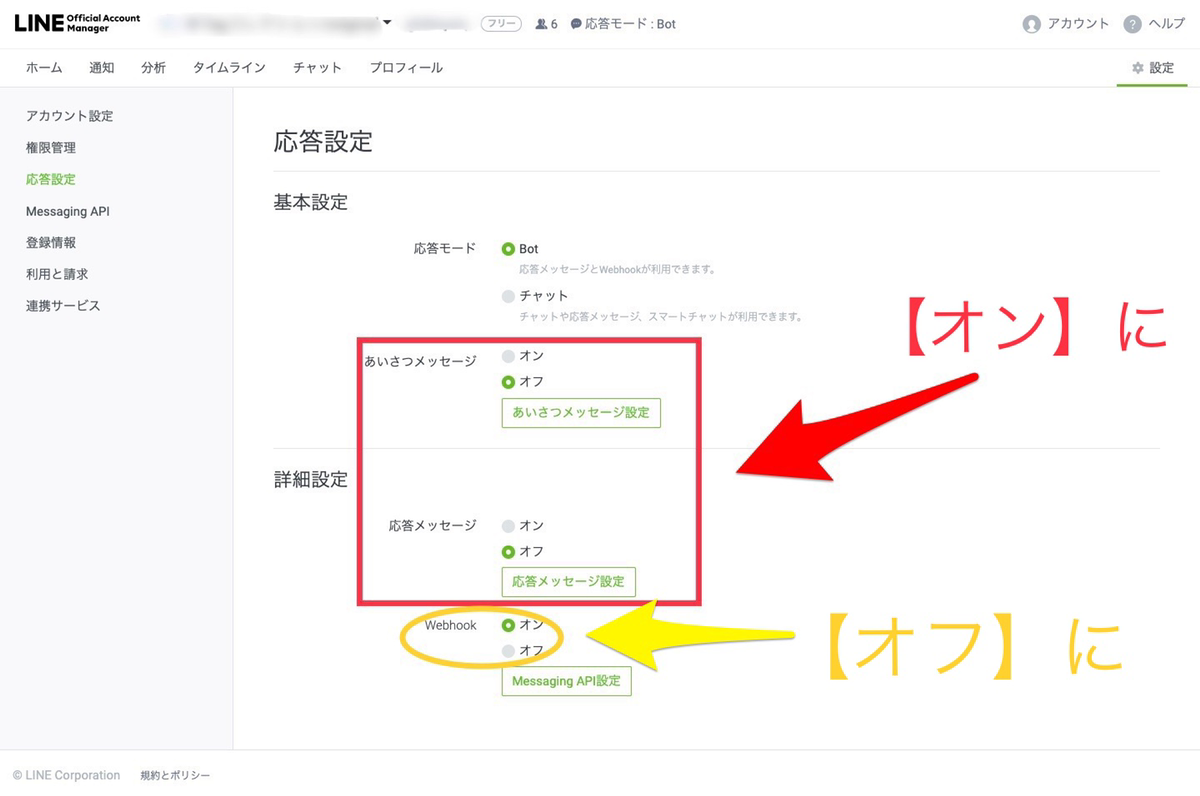初期設定
フレクサへの連携方法
フレクサの初期設定では、フレクサとLINE Official Account Managerの2画面を操作するので下記リンクを別タブでお開きください。
フレクサ画面
LINE Official Account Manager画面
ステップ1.フレクサにログインする
まず、フレクサにログインしましょう。
メールアドレスにフレクサへのパスワードが送られてくるので入力します。
ステップ2.アカウント情報の管理者用の名前を入力する
ログイン後、サイドバー下部の【アカウント情報】をクリックします。
管理者用の名前は自由にご入力ください。(管理しやすいように分かりやすい名前がオススメです。)
ステップ3.Messaging APIの設定をする
次に、LINE Official Account Managerの連携したいアカウントを選択します。
※ここからはLINE Official Account Manager管理画面上での操作になります。
①【設定】を選択し、②【Messaging API】をクリックします。
【Messaging APIを利用する】をクリックします。
プロバイダー選択の画面になるので、プロバイダーを新しく作成またはプロバイダーのリスト(既に作成済の場合)を選択します。
※プロバイダー名:LINEの認証画面で友だち追加時に表示される箇所です。
プライバシーポリシーと利用規約は必要な方のみ入力してください。特に入力するものが無ければ空欄のまま【OK】をクリックします。
確認画面が出るので、内容を確認し、問題なければ【OK】をクリックします。
ステップ4.応答モードの変更
次に【応答設定】をクリックします。
※こちらの作業は応答設定を全てオフにした際には、LINE公式の応答に関する設定が全てオフになります。
必ずフレクサ内であいさつメッセージを設定させてからLINE公式の【応答設定】の設定をお願い致します。
この作業をすることでLINE公式の設定がオフになり、フレクサの設定が有効になります。
「応答モード」:『Bot』
「あいさつメッセージ」:『オフ』
「応答メッセージ」:『オフ』
「Webhook」:『オン』
に設定してください。
※ここまでがLINE Official Account Manager管理画面上でのみの操作になります。
ステップ5.フレクサにLINE公式アカウントの情報を登録する
LINE公式アカウント(LINE Official Account Manager)ホームの管理画面内左上@で始まるLINE公式アカウントIDをフレクサ管理画面の①に入力します。
ステップ6.Channel ID、Channel Secret情報の入力をする
次にLINE公式アカウント(LINE Official Account Manager)管理画面右上の【設定】から再度【Messaging API】をクリックします。
LINE公式アカウント(LINE Official Account Manager)管理画面の【Channel ID】をフレクサ管理画面の【チャネルID】(②)にコピー&ペーストします。
次にLINE公式アカウント(LINE Official Account Manager)管理画面の【Channel secret】をフレクサ管理画面の【チャネルシークレット】(③)にコピー&ペーストします。
最後は、フレクサ管理画面の【Webhook Url】をLINE公式アカウント(LINE Official Account Manager)管理画面の【Webhook URL】(④)にコピー&ペーストします。
LINE公式アカウント(LINE Official Account Manager)では【保存】、フレクサでは【保存する】をクリックして連携は完了です。
解除方法
フレクサとの連携を解除する方法です。
LINE公式アカウント(LINE Official Account Manager)内の設定→【応答設定】から、「webhook」の【オフ】をクリックでフレクサの連携を解除できます。
※フレクサの連携を解除してLINE公式アカウントを自動応答BOTで運用する場合、「あいさつメッセージ」と「応答メッセージ」の設定を【オン】にしてください。
フレクサの連携が完了した方は、アンケート機能を使う際に必要なLIFF ID取得方法に進みます。
※スタンダードプランの方のみ